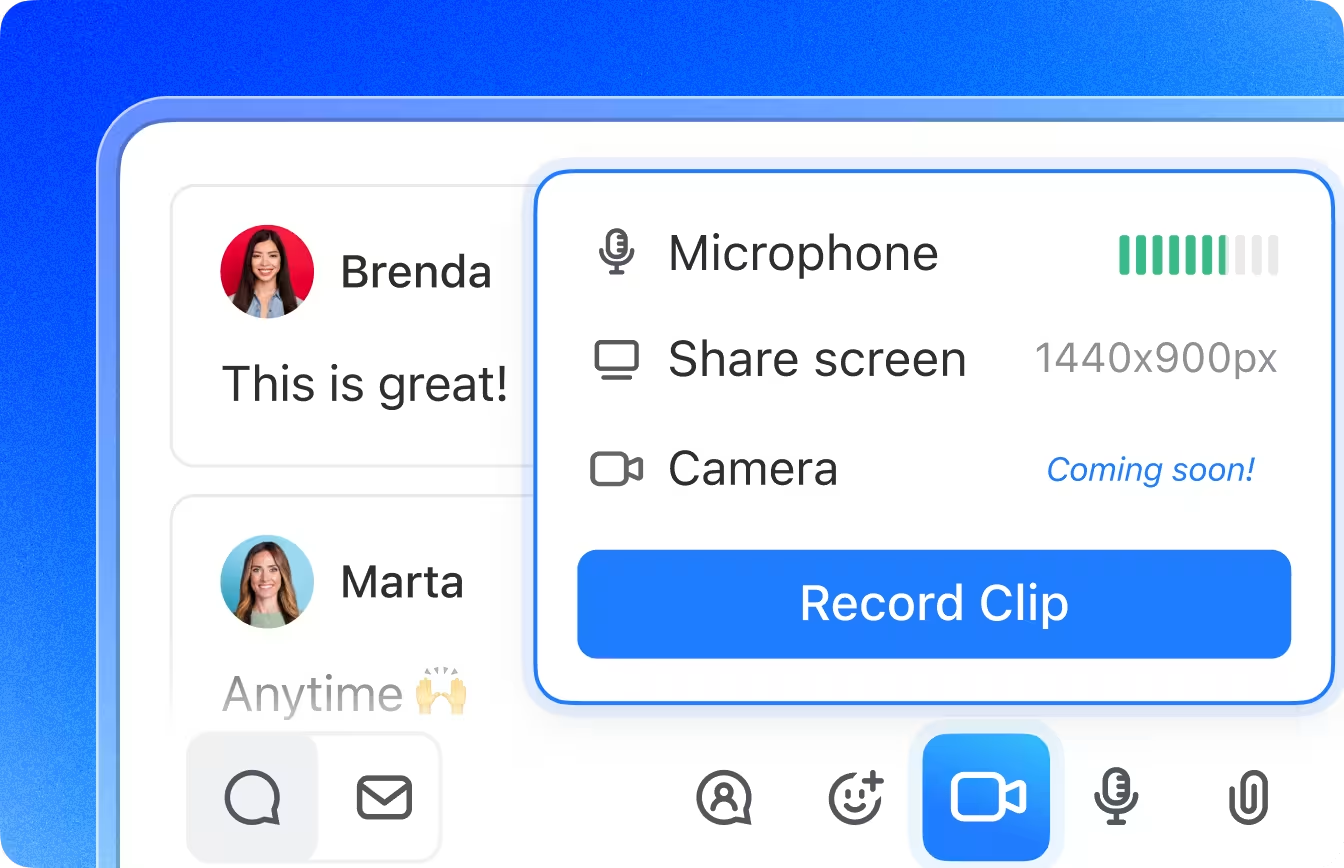Czy kiedykolwiek zdarzyło Ci się zakończyć spotkanie w Google Meet z poczuciem spełnienia, tylko po to, aby zdać sobie sprawę, że nie masz pojęcia, gdzie trafiło nagranie?
Nie martw się, to nie jest cyfrowy thriller. Po prostu doświadczasz typowej trudności związanej z byciem gospodarzem spotkania, czyli śledzeniem zapisanych spotkań Google Meet.
Niezależnie od tego, czy chcesz nagrać rozmowy Google Meet na potrzeby wykładu, przejrzeć dyskusję dotyczącą projektu, czy wrócić do rozmowy z zaplanowanego spotkania, kluczowa jest dokładna wiedza o tym, gdzie znajdują się nagrania.
Na szczęście Google ma dla nich specjalne miejsce — jeśli tylko wiesz, gdzie szukać.
W tym przewodniku pokażemy, gdzie są przechowywane nagrania z Google Meet i co zrobić, jeśli w tajemniczy sposób znikną. Zostań z nami, aby uzyskać wskazówki, które pozwolą Ci w pełni wykorzystać możliwości Google Meet, oraz poznać alternatywę, która zmieni sposób współpracy!
⏰ 60-sekundowe podsumowanie
- Google automatycznie zapisuje nagrania w folderze "Nagrania ze spotkań" na Dysku Google organizatora spotkania
- Można je również znaleźć w załącznikach do powiadomień e-mail lub w wydarzeniu spotkania w Kalendarzu Google
- Nagrania Google Meet są pomocne, ale mają pewne ograniczenia, takie jak ograniczenia pamięci, brak opcji edycji i ograniczony dostęp
- W tym miejscu wkracza ClickUp! Dzięki narzędziom takim jak ClickUp Clips możesz natychmiast nagrywać, udostępniać i organizować wideo bez martwienia się o miejsce na dysku
- Ponadto ClickUp AI Notetaker transkrybuje i przekształca dyskusje w zadania, które można wykonać, oszczędzając czas i wysiłek
- ClickUp integruje się również płynnie z Google Meet i innymi platformami, oferując scentralizowany obszar roboczy do zarządzania zadaniami, notatkami i nagraniami
Gdzie są przechowywane nagrania Google Meet?
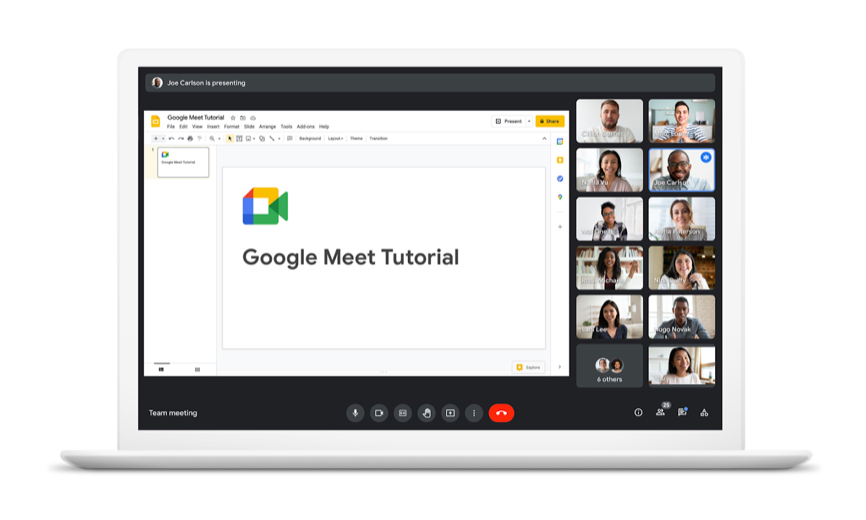
Funkcja nagrywania Google Meet ułatwia pozostawanie w kontakcie, niezależnie od tego, czy nadrabiasz zaległości z przyjaciółmi, współpracujesz z kolegami z pracy, czy powracasz do ważnych dyskusji z zajęć. Jednak choć rozpoczęcie nagrywania jest proste, późniejsze odnalezienie nagrania może przypominać poszukiwanie skarbów.
Dobra wiadomość? Google automatycznie zapisuje wszystkie nagrane spotkania w folderze "Nagrania spotkań" na Dysku Google organizatora. Ta wbudowana funkcja organizacyjna zapewnia uporządkowane przechowywanie nagrań i łatwy dostęp do nich, dzięki czemu możesz poświęcić mniej czasu na wyszukiwanie, a więcej na to, co naprawdę ważne.
👀 Czy wiesz, że... Pierwsza rozmowa wideo miała miejsce w 1956 roku, kiedy firma AT&T opracowała "Picturephone", urządzenie umożliwiające przesyłanie obrazów co dwie sekundy za pośrednictwem standardowych linii telefonicznych.
📖 Przeczytaj również: Jak stworzyć film szkoleniowy w pracy?
Jak uzyskać dostęp do nagrań Google Meet
Znalezienie nagrań Google Meet jest łatwe, gdy wiesz, gdzie szukać. Przyjrzyjmy się wszystkim sposobom wyszukiwania nagrań Google Meet.
1. Wykorzystaj Dysk Google
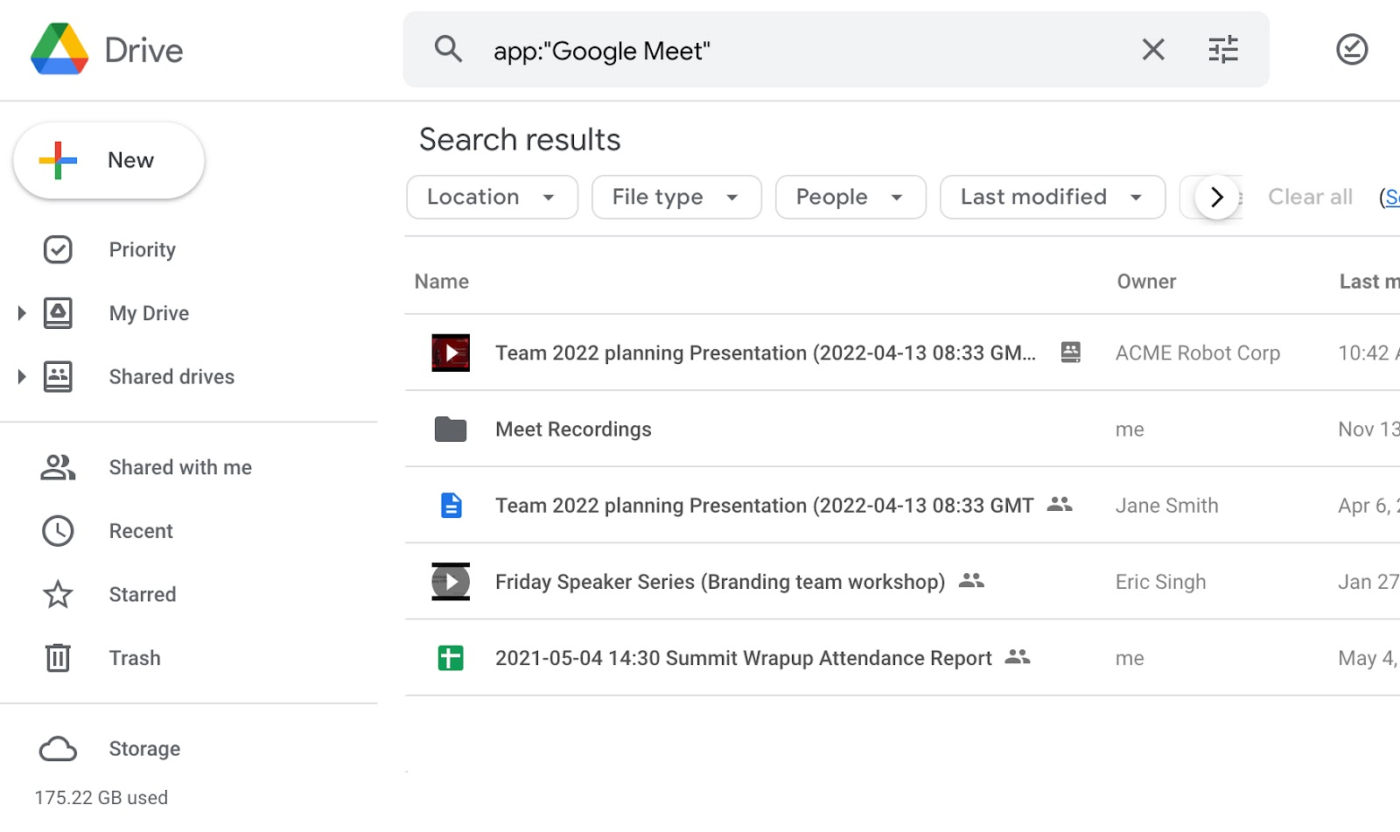
Oto instrukcja krok po kroku, jak znaleźć nagrane spotkania w Dysk Google:
- Otwórz Dysk Google: Po zalogowaniu otwórz Dysk Google
- Znajdź nagrania spotkań: W sekcji "Mój dysk" po lewej stronie znajduje się folder o nazwie "Nagrania spotkań". Jeśli nie możesz tego zrobić, możesz również znaleźć go za pomocą paska wyszukiwania u góry
- Znajdź swoje nagranie: Po otwarciu folderu "Nagrania spotkań" możesz znaleźć nagrania Google Meet oznaczone etykietą z datą i godziną spotkania
W tym miejscu możesz wyświetlić, udostępnić lub pobrać nagranie.
2. Sprawdź powiadomienia w wiadomościach e-mail
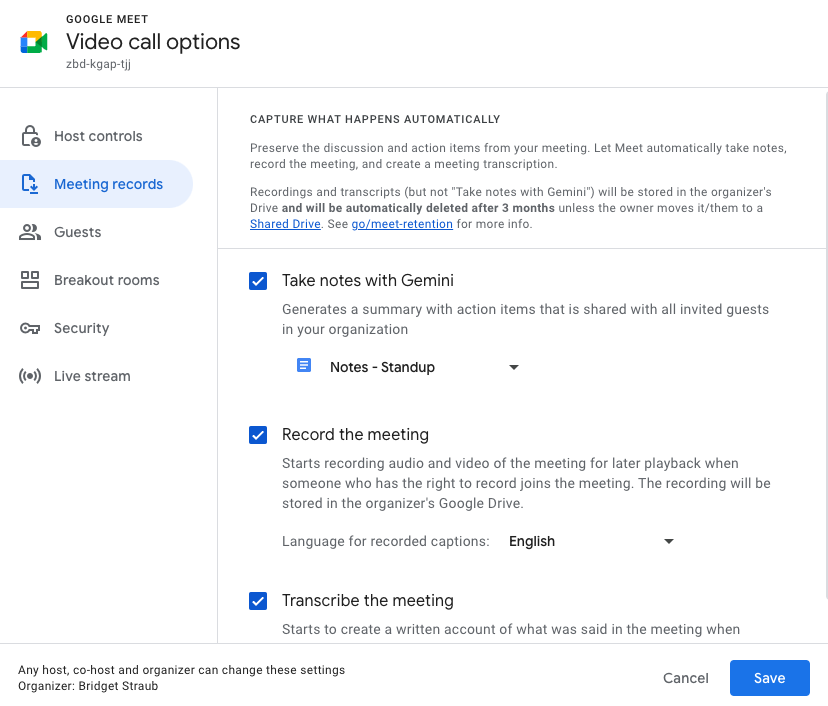
Jeśli przeszukiwanie Dysku Google nie jest Twoją mocną stroną, istnieje szybszy sposób na uzyskanie dostępu do nagrań z Google Meet. Po zakończeniu spotkania Google automatycznie wysyła wiadomość e-mail z bezpośrednim linkiem do nagrania – bezpośrednio do osoby, która je nagrała, oraz do organizatora spotkania.
Oznacza to, że możesz pominąć żmudne przeszukiwanie folderów i przejść bezpośrednio do nagrania za pomocą jednego kliknięcia!
3. Sprawdź wydarzenie w Kalendarzu Google
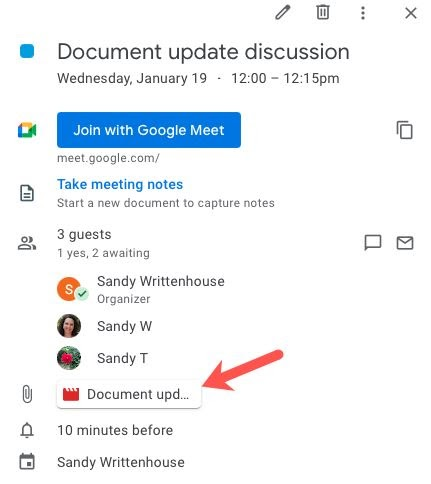
Jeśli spotkanie zostało zaplanowane za pomocą Kalendarza Google, dostęp do nagrania jest jeszcze łatwiejszy! Google często dodaje link do nagrania bezpośrednio do szczegółów wydarzenia, co oszczędza czas poświęcony na wyszukiwanie.
Oto jak to sprawdzić:
- Otwórz Kalendarz Google i znajdź wydarzenie dotyczące spotkania
- Kliknij wydarzenie, aby wyświetlić jego szczegóły
- Jeśli nagranie jest dostępne, zobaczysz link oznaczony etykietą "Nagrania ze spotkań". Kliknij go, a nagranie Google Meet będzie dostępne!
Koniec z przeszukiwaniem e-maili lub Dysku Google — wystarczy kilka kliknięć i gotowe!
🧠 Ciekawostka: Google Meet ma ponad 300 milionów użytkowników miesięcznie.
Zarządzanie i udostępnianie nagrań Google Meet
Jak dotąd wszystko w porządku. Wiesz już, gdzie Google domyślnie przechowuje nagrania oraz znasz trzy sposoby uzyskiwania dostępu do nagrań Google Meet. Teraz dowiesz się, jak zarządzać nagranymi spotkaniami, aby zwiększyć wydajność pracy.
Chociaż istnieje wiele sposobów zarządzania spotkaniami, nic nie zastąpi dobrego, starego nagrania. Oto, co możesz zrobić po uzyskaniu dostępu do nagrania:
1. Udostępnij
Jeśli uzyskujesz dostęp do pliku z Dysku Google, aby go udostępnić, musisz kliknąć prawym przyciskiem myszy plik nagrania i wybrać opcję "Udostępnij". Aby udostępnić go członkom zespołu, dodaj adresy e-mail odbiorców. Następnie będziesz mógł wybrać poziomy uprawnień – przeglądanie, redagowanie, komentowanie itp.
2. Pobierz nagranie
Jeśli zdecydujesz się pobrać nagranie, możesz to zrobić, klikając prawym przyciskiem myszy na plik i wybierając opcję "Pobierz". Możesz zdecydować, czy chcesz użyć lokalnej pamięci – np. na swoim urządzeniu – czy przesłać plik na inną platformę.
3. Lepiej organizuj
Organizacja będzie jednym z Twoich priorytetów, jeśli zarządzasz wieloma nagraniami spotkań. Aby uporządkować nagrania Google Meet, możesz użyć folderów z etykietami, które pozwolą szybko przenosić nagrania. Możesz przeciągnąć i upuścić plik do określonego folderu lub kliknąć prawym przyciskiem myszy i wybrać opcję "Przenieś do".
📮ClickUp Insight: Zespoły o niskiej wydajności są 4 razy bardziej narażone na korzystanie z ponad 15 narzędzi, podczas gdy zespoły o wysokiej wydajności utrzymują efektywność, ograniczając swój zestaw narzędzi do 9 lub mniej platform. A co z korzystaniem z jednej platformy? Jako aplikacja do wszystkiego, co dotyczy pracy, ClickUp łączy zadania, projekty, dokumenty, wiki, czat i połączenia w ramach jednej platformy, uzupełnionej o przepływy pracy oparte na sztucznej inteligencji. Chcesz pracować mądrzej? ClickUp sprawdza się w każdym zespole, zapewnia widoczność pracy i pozwala skupić się na tym, co najważniejsze, podczas gdy AI zajmuje się resztą.
Rozwiązywanie problemów z brakującymi nagraniami Google Meet
Skrupulatnie planujesz agendę spotkania i dwukrotnie sprawdzasz, czy włączyłeś nagrywanie. A jednak nagranie znika w cyfrowej przestrzeni. Frustrujące? Oczywiście. Ale nie martw się. Mamy rozwiązania, które pomogą Ci je odnaleźć!
1. Sprawdź, czy rozpoczęło się nagrywanie
Po naciśnięciu przycisku "Nagraj" na ekranie powinno pojawić się powiadomienie. Korzystając z oprogramowania do nagrywania ekranu, upewnij się, że powiadomienie to pojawi się przed rozpoczęciem spotkania.
2. Które konto Google zostało użyte?
Czasami podczas spotkania używamy wielu identyfikatorów e-mail lub różnych narzędzi AI. Upewnij się, że logujesz się na właściwe konto Google, które należy wyłącznie do organizatora spotkania lub osoby, która je nagrała. Bez tych danych nie można uzyskać dostępu do nagrania Google Meet.
3. Sprawdź swoją przestrzeń dyskową
Zawsze sprawdzaj miejsce na dysku przed nagraniem spotkania. Jeśli Twoje konto Google Drive nie ma wystarczającej ilości miejsca, nagrania Google Meet nie zostaną zapisane.
4. Skontaktuj się z ekspertami
Jeśli żadne z powyższych rozwiązań nie zadziałało i masz już dość szukania nagrań z Google Meet, czas wezwać posiłki. Skontaktuj się z pomocą Google Meet, aby uzyskać dalszą pomoc.
👀 Czy wiesz, że... Google Meet umożliwia nagrywanie spotkań trwających do 8 godzin. Po osiągnięciu tego limitu nagrywanie zatrzymuje się automatycznie.
Ograniczenia dotyczące nagrywania spotkań za pomocą Google Meet
Niezależnie od tego, jakiego oprogramowania używasz do nagrywania spotkań, wszystkie mają pewne ograniczenia, nawet nagrania Google Meet. Tak, Google Meet oferuje wbudowaną opcję nagrywania, ale użytkownicy napotykają pewne trudności podczas korzystania z tego oprogramowania.
- Zajmuje miejsce w pamięci: Nagrania Google Meet są często długie i mają wysoką rozdzielczość, co szybko zajmuje miejsce na dysku Google Drive
- Brak opcji edycji: Po nagraniu spotkania nie ma wbudowanej opcji edycji — użytkownicy muszą korzystać z narzędzi innych firm, aby wprowadzić zmiany
- Obowiązkowe powiadomienia: Za każdym razem, gdy rozpoczyna się nagrywanie, wszyscy uczestnicy otrzymują automatyczne powiadomienie, co może zniechęcać do otwartej i szczerej dyskusji
- Ograniczony dostęp: Dostęp do nagrania mają tylko organizator spotkania i osoba, która zainicjowała nagrywanie, co ogranicza dostępność dla innych uczestników
Zarządzaj spotkaniami i nagrywaj je za pomocą ClickUp
Współczesne zespoły są przytłoczone rozbudowanym ekosystemem narzędzi, aplikacji i platform, które miały uprościć cykle pracy. Zamiast tego narzędzia te spowodowały fragmentację współpracy i realizacji zadań, tworząc trudne do oszacowania, ale niemożliwe do zignorowania nieefektywności.
ClickUp rozwiązuje ten problem dzięki aplikacji do pracy, która łączy projekty, wiedzę i czat w jednym miejscu — a wszystko to dzięki najbardziej spójnej na świecie sztucznej inteligencji do pracy.
Obecnie ponad 3 miliony zespołów korzysta z ClickUp, aby pracować szybciej dzięki bardziej wydajnym cyklom pracy, scentralizowanej wiedzy i czatowi ukierunkowanemu na konkretne zadania, który eliminuje czynniki rozpraszające uwagę i zwiększa wydajność organizacji.
Chcesz, aby Twoje spotkania wideo były bardziej wydajne i mniej czasochłonne? Dowiedz się, jak ClickUp może usprawnić cykl pracy i zwiększyć wydajność!
1. ClickUp Clips: Natychmiastowe nagrywanie i udostępnianie wideo
Potrzebujesz szybszego i bardziej elastycznego sposobu na rejestrowanie i udostępnianie wniosków ze spotkań? Poznaj ClickUp Clips ! To potężne narzędzie pozwala nagrywać wideo z ekranu na żądanie i natychmiast udostępniać je zespołowi — bez pobierania plików i skomplikowanych ustawień dostępu.

Nagrania z Google Meet są zapisywane na Dysku, ale mają pewne ograniczenia — nie można ich edytować, dodawać komentarzy ani zaznaczać kluczowych momentów. Z kolei ClickUp Clips oferuje szybkie, interaktywne i łatwe do udostępniania nagrania, które zapewniają płynną współpracę.
Co można zrobić za pomocą ClickUp Clips?
✅ Nagrywaj krótkie, konkretne wideo zamiast długich, nieuporządkowanych spotkań
✅ Natychmiastowe udostępnianie — bez dodatkowych uprawnień i pobierania plików
✅ Uporządkuj wszystko w hubie Clipów bez martwienia się o miejsce na dysku
✅ Łatwe przełączanie między nagraniami ekranu, audio i kamery internetowej
✅ Omiń czas oczekiwania — w przeciwieństwie do Google Meet, ClickUp Clips przetwarza wideo natychmiast, dzięki czemu możesz je przeglądać i udostępniać w ciągu kilku sekund
✅ Transkrybuj je w kilka sekund dzięki ClickUp Brain, wbudowanemu asystentowi AI ClickUp
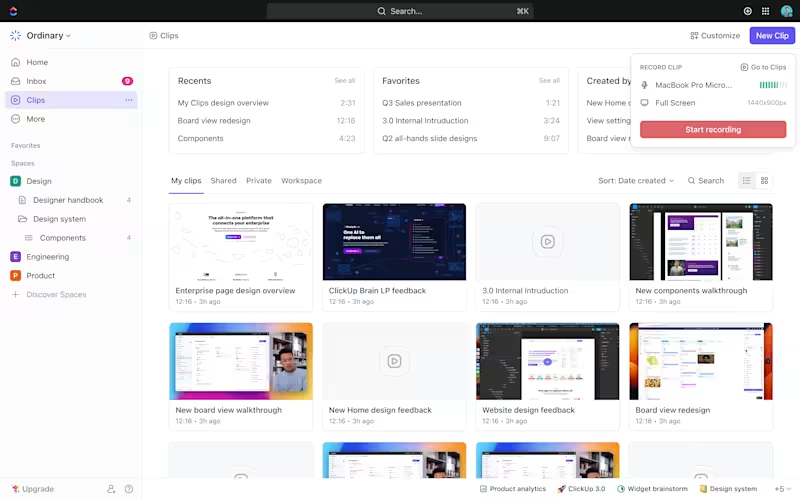
Największą zaletą ClickUp Clips jest to, że działa natychmiastowo. W przeciwieństwie do wideo Google Meet, których przetwarzanie zajmuje trochę czasu, możesz nagrywać, przeglądać i udostępniać pliki w ciągu zaledwie kilku sekund.
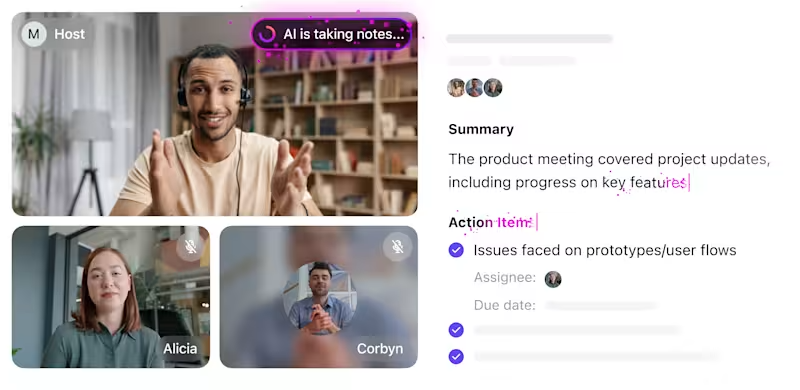
Czasami zwykłe nagranie nie wystarcza — trzeba przekształcić notatki ze spotkania w zadania do wykonania. W tym miejscu z pomocą przychodzi ClickUp AI Notetaker. Dodaj go do swoich spotkań, a automatycznie transkrybuje, podsumowuje i przekształca dyskusje w udokumentowane elementy do wykonania, dzięki czemu nic nie zostanie pominięte.
Zarządzając spotkaniami za pomocą ClickUp, nie tylko je nagrywasz — sprawiasz, że stają się inteligentniejsze, szybsze i bardziej wydajne.
2. ClickUp Brain: transkrypcja i tworzenie notatek oparte na sztucznej inteligencji

Utrzymanie wszystkich na bieżąco podczas spotkania jest trudne, zwłaszcza gdy to Ty musisz później transkrybować notatki. Google Meet może pomóc w wirtualnych spotkaniach, ale uchwycenie kluczowych punktów może wydawać się uciążliwym zadaniem bez wbudowanej funkcji transkrypcji.
Właśnie w tym pomaga ClickUp Brain!
W przeciwieństwie do Google Meet, ClickUp Brain automatyzuje transkrypcję, podsumowuje dyskusje i zamienia notatki w zadania do wykonania — wszystko to w ciągu kilku sekund.
Co można zrobić za pomocą ClickUp Brain?
✅ Automatyzacja transkrypcji z dokładnością opartą na sztucznej inteligencji✅ Generowanie natychmiastowych podsumowań i wniosków, dzięki czemu nigdy nie przegapisz kluczowych informacji✅ Konwersja notatek na zadania i umożliwienie ClickUp Brain śledzenia działań następczych i postępów
Koniec z przeglądaniem godzin nagrań Google Meet tylko po to, aby znaleźć jeden ważny szczegół. Dzięki ClickUp Brain możesz organizować cykl pracy, strukturyzować zadania i odzyskać cenny czas — wszystko to z niewielką pomocą AI!
3. Płynna integracja z Google Meet i nie tylko
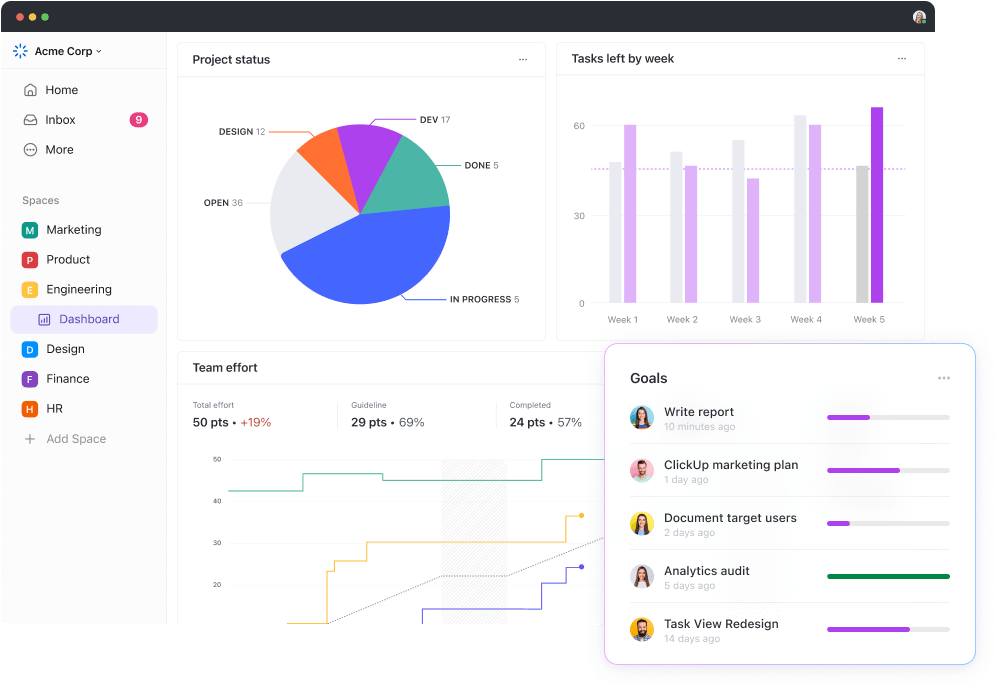
Korzystanie z funkcji nagrywania Google Meet ogranicza Cię do Dysku Google, co sprawia, że musisz dzielić pliki między wieloma narzędziami do zarządzania projektami. Jeśli korzystasz z różnych platform, proces ten szybko staje się koszmarem logistycznym.
A co, gdyby Twoje spotkania mogły być transkrybowane, przekształcane w zadania i płynnie integrowane z cyklem pracy — wszystko w jednym miejscu? Właśnie to oferuje ClickUp. Dzięki scentralizowanemu obszarowi roboczemu z funkcją wyszukiwania możesz uporządkować wszystko bez konieczności przełączania się między aplikacjami. Możliwości:
✅ Transkrybuj notatki ze spotkań i dołączaj je do odpowiednich zadań
✅ Natychmiast przekształcaj dyskusje w elementy do wykonania; nie trzeba ręcznie robić notatek
✅ Zintegruj z Zoom, Microsoft Teams, Slack i innymi narzędziami, aby uzyskać w pełni połączony cykl pracy
Podczas żonglowania linkami do Dysku Google, e-mailami i wieloma menedżerami zadań łatwo coś przeoczyć. ClickUp łączy wszystko, dzięki czemu możesz skupić się na realizacji zadań.
4. Spotkania ClickUp: Uporządkuj swoje spotkania
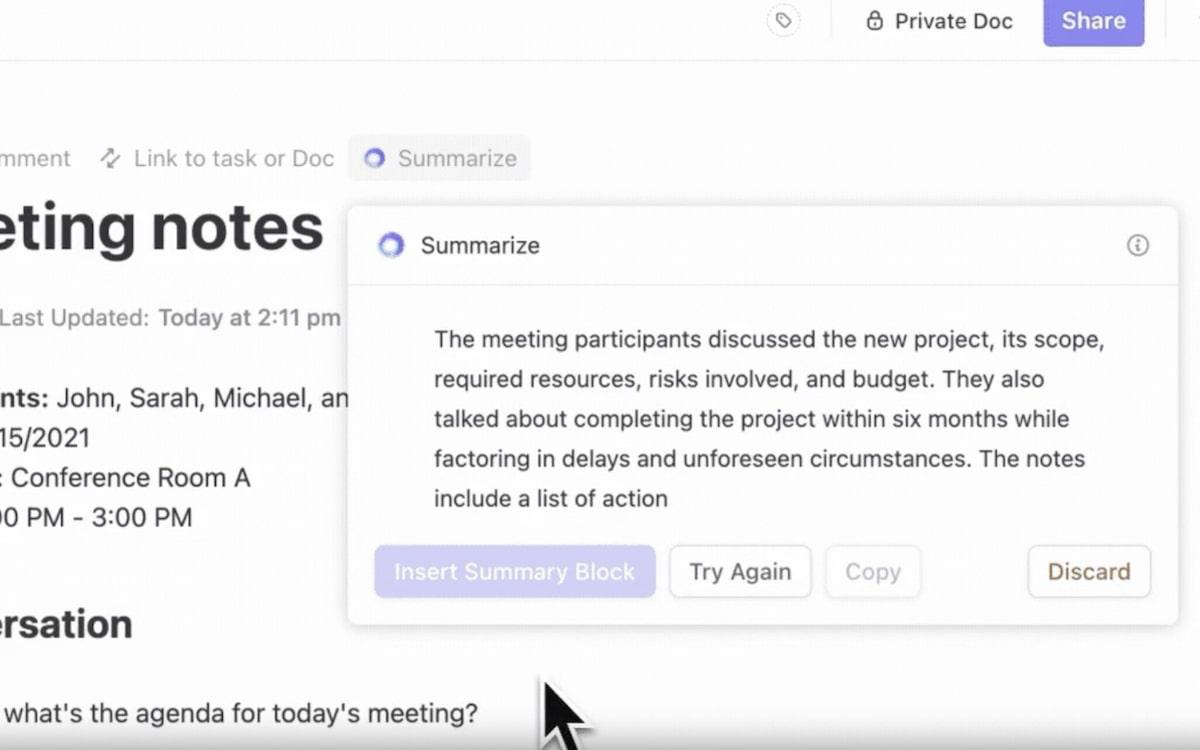
Nagrania Google Meet mają jedno poważne ograniczenie — są to zwykłe pliki wideo przechowywane w Dysku Google i nie ma możliwości edycji ani zaznaczania kluczowych momentów. Znalezienie konkretnych dyskusji oznacza przeglądanie wielu godzin materiału.
Spotkania ClickUp mogą pomóc Ci w sporządzaniu notatek, zarządzaniu i nawet tworzeniu zadań w ClickUp na podstawie nagrań ze spotkań.
Co można zrobić z notatkami ze spotkań ClickUp?
✅ Rób notatki wraz z zespołem w udostępnionym, uporządkowanym dokumencie
✅ Natychmiast zamień notatki ze spotkania na zadania do wykonania w ClickUp
✅ Korzystaj z konfigurowalnych szablonów notatek ze spotkań, aby szybko i w uporządkowany sposób dokumentować przebieg spotkań
Zamiast przeszukiwać wiele nagrań Google Meet lub bez końca przeszukiwać Dysk, ClickUp Meeting Notes przechowuje wszystko w jednym miejscu, pomagając zaoszczędzić czas i zachować porządek.
ClickUp ograniczył potrzebę komunikacji za pośrednictwem poczty e-mail i usprawnił współpracę naszego zespołu odpowiedzialnego za tworzenie treści. Teraz jesteśmy w stanie przejść od pomysłu/burzy mózgów do pierwszego szkicu nawet 2–3 razy szybciej.
ClickUp ograniczył potrzebę komunikacji za pośrednictwem poczty e-mail i usprawnił współpracę naszego zespołu odpowiedzialnego za tworzenie treści. Teraz jesteśmy w stanie przejść od pomysłu/burzy mózgów do pierwszego szkicu nawet 2–3 razy szybciej.
Podsumowanie – zwiększ swoją wydajność dzięki ClickUp
Wiedza o tym, jak uzyskać dostęp do nagrań Google Meet – czy to za pośrednictwem Dysku Google, poczty e-mail, czy Kalendarza Google – jest niezbędna. Ale jeszcze ważniejsze jest wykorzystanie odpowiednich narzędzi, które sprawią, że spotkania będą przebiegać bez wysiłku
Dzięki ClickUp zyskujesz więcej niż tylko nagrania — otrzymujesz w pełni zintegrowany obszar roboczy, w którym możesz nagrywać spotkania, automatycznie transkrybować notatki i przekształcać dyskusje w zadania do wykonania. Koniec z przeszukiwaniem Dysku, e-maili i przełączaniem się między wieloma aplikacjami.
Następnym razem, gdy klikniesz "Nagraj", zadaj sobie pytanie: czy chcę tracić czas na szukanie nagrań, czy wolę mieć je uporządkowane i gotowe do użycia? Jeśli wybierzesz drugą opcję, ClickUp jest odpowiedzią.